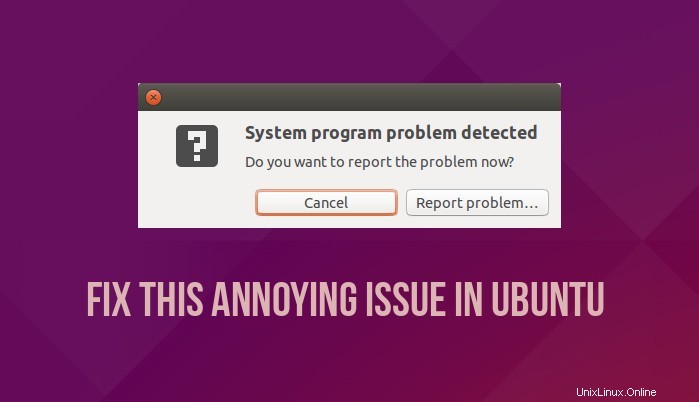
Nelle ultime due settimane, (quasi) ogni volta sono stato accolto da problema di programma di sistema rilevato all'avvio in Ubuntu . L'ho ignorato per qualche tempo, ma dopo un certo punto è stato piuttosto fastidioso. Non sarai troppo felice se verrai accolto da un pop-up che mostra questo ogni volta che avvii il sistema:
Rilevato problema con il programma di sistema
Vuoi segnalare il problema ora?
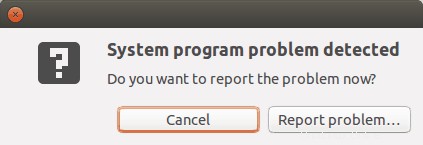
So che se sei un utente di Ubuntu potresti aver affrontato questo fastidioso pop-up a volte di sicuro. In questo post vedremo cosa fare con il rapporto "problema del programma di sistema rilevato" in Ubuntu 14.04 e 16.04.
Cosa fare con l'errore "problema del programma di sistema rilevato" in Ubuntu?
Quindi di cosa tratta esattamente questo notificatore?
Fondamentalmente, questo ti avvisa di un arresto anomalo del tuo sistema. Non farti prendere dal panico per la parola "crash". Non è un grosso problema e il tuo sistema è molto utilizzabile. È solo che qualche programma è andato in crash qualche tempo in passato e Ubuntu vuole che tu decida se vuoi o meno segnalare questo rapporto di arresto anomalo agli sviluppatori in modo che possano risolvere questo problema.
Quindi, facciamo clic su Segnala problema e svanirà?
No, non proprio. Anche se fai clic su Segnala problema, alla fine verrai accolto con un pop-up come questo:
Spiacenti, Ubuntu 16.04 ha riscontrato un errore interno.
Se noti altri problemi, prova a riavviare il computer.
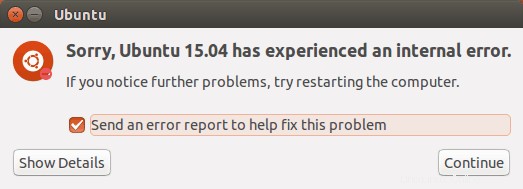
Siamo spiacenti, Ubuntu ha riscontrato un errore interno è l'app che aprirà ulteriormente un browser Web e quindi puoi presentare una segnalazione di bug registrando o creando un account con Launchpad. Vedi, è una procedura complicata che richiederà circa quattro passaggi per essere completata.
Ma voglio aiutare gli sviluppatori e far loro sapere dei bug!
È molto premuroso da parte tua ed è la cosa giusta da fare. Ma qui ci sono due problemi. Innanzitutto, ci sono alte probabilità che il bug sia già stato segnalato. In secondo luogo, anche se ti prendi la pena di segnalare l'incidente, non è una garanzia che non lo vedrai più.
Quindi, suggerisci di non segnalare l'arresto anomalo?
Sì e no. Segnala l'arresto anomalo quando lo vedi per la prima volta, se lo desideri. Puoi vedere il programma che si arresta in modo anomalo sotto "Mostra dettagli" nell'immagine sopra. Ma se lo vedi ripetutamente o se non vuoi segnalare il bug, ti consiglio di sbarazzarti del crash del sistema una volta per tutte.
Risolto l'errore "rilevato problema del programma di sistema" in Ubuntu
Puoi guardare questo video per vedere come risolvere questo problema in Ubuntu. Inoltre, iscriviti al nostro canale YouTube per ottenere altri video tutorial su Linux.
I rapporti sugli arresti anomali sono archiviati nella directory /var/crash in Ubuntu. Se guardi in questa directory, dovresti vedere alcuni file che terminano con un arresto anomalo.
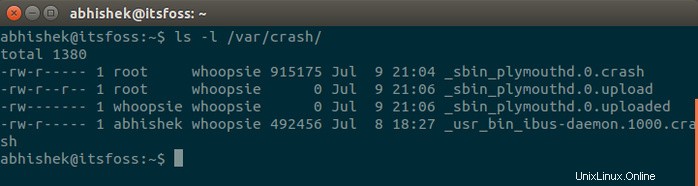
Quello che suggerisco è di eliminare questi rapporti sugli arresti anomali. Apri un terminale e usa il seguente comando:
sudo rm /var/crash/*Questo cancellerà tutto il contenuto della directory /var/crash. In questo modo non sarai infastidito dal pop-up per l'arresto anomalo dei programmi verificatosi in passato. Ma se un programma si arresta di nuovo in modo anomalo, vedrai di nuovo che il problema del programma di sistema ha rilevato un errore. Puoi rimuovere nuovamente i rapporti sugli arresti anomali come abbiamo appena fatto, oppure puoi disabilitare Apport (strumento di debug) ed eliminare definitivamente i popup.
Elimina definitivamente il popup di errore di sistema in Ubuntu
Se lo fai, non sarai mai informato di alcun arresto anomalo del programma che si verifica nel sistema. Se chiedi il mio parere, direi che non è una cosa così negativa a meno che tu non sia disposto a presentare segnalazioni di bug. Se non hai intenzione di segnalare un bug, le notifiche di crash e la loro assenza non faranno differenza.
Per disabilitare Apport ed eliminare completamente il rapporto di arresto anomalo del sistema, apri un terminale e usa il seguente comando per modificare il file delle impostazioni di Apport:
sudo gedit /etc/default/apport &Il contenuto del file è:
# impostalo su 0 per disabilitare l'appt o su 1 per abilitarlo
# puoi sovrascriverlo temporaneamente con
# sudo servizio apport start force_start=1
abilitato=1
Modifica enabled=1 su abilitato=0. Salva e chiudi il file. Dopo aver eseguito questa operazione, non vedrai alcun popup per i rapporti sugli arresti anomali. Ovvio sottolineare che se si vogliono riabilitare i rapporti sugli arresti anomali, non vi resta che modificare lo stesso file e rimettere abilitato come 1.
Ha funzionato per te?
Spero che questo tutorial ti abbia aiutato a risolvere il problema del programma di sistema rilevato in Ubuntu 18.04 e Ubuntu 16.04 e versioni successive. Fammi sapere se questo suggerimento ti ha aiutato a sbarazzarti di questo fastidio.